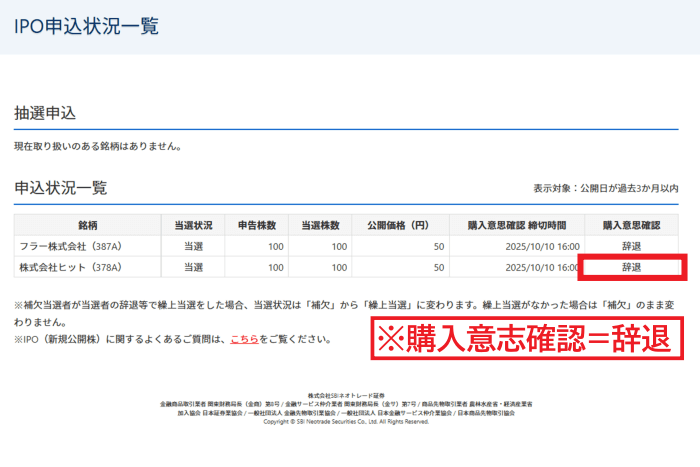購入意思表示方法
- 購入必要額に口座残高が足りているかご確認ください。
- 補欠当選の方も購入意思表示を行う必要があります。
- 補欠当選のお客様が購入希望の意思表示を行い、当選者の辞退等により繰上げ当選となった場合、「申込状況一覧」の当選状況が【補欠】から【繰上当選】に変更されます。なお、繰上げ当選が無かった場合は【補欠】のままとなります。
【申込手順1】ログイン
①当社ホームページ画面右上の「株式ログイン」をクリックします。
②「ログインID」と「パスワード」を入力し、「ログイン」をクリックします。


③多要素認証完了後にログイン画面に遷移します。
メールでの多要素認証操作手順は[こちら]から。
【申込手順2】NEOTRADE W(ブラウザ版)のに遷移
「IPO・PO」をクリックします。
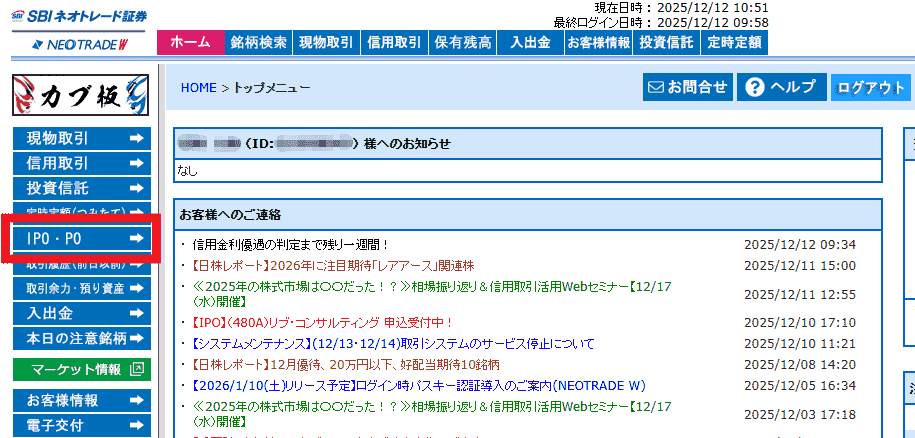
【申込手順3】「購入意志確認画面」を開く
「申込状況一覧」に表示されている「購入意志確認」をクリックします。
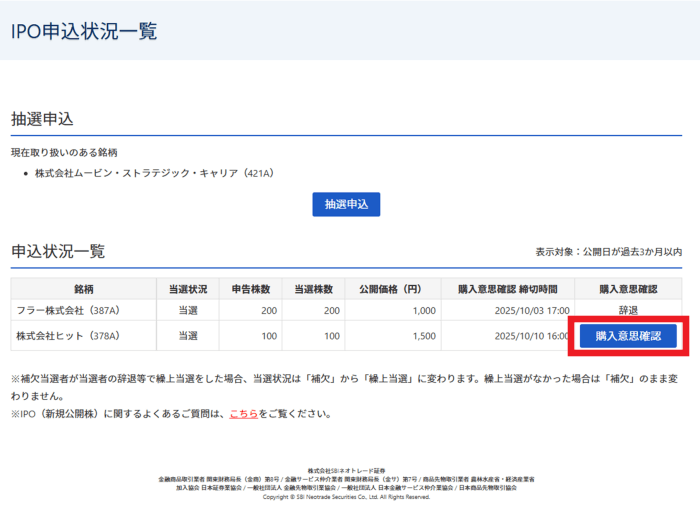
※購入必要額に口座残高が満たない場合は、「出金可能額が取得できません。」と表示されます。
【申込手順4】目論見書確認
①「目論見書」をクリックすると別画面で目論見書が表示されます。
②「目論見書」の内容を確認します。
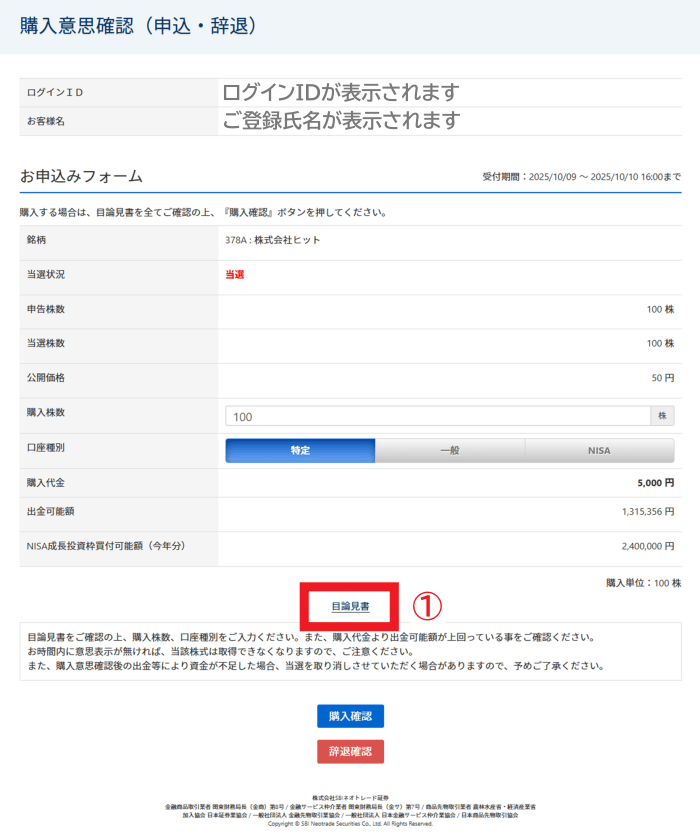
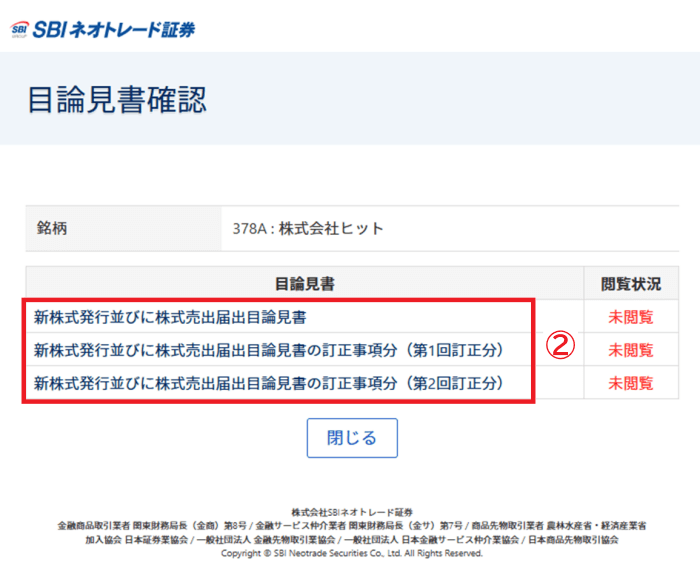
③「閉じる」をクリックし、「目論見書確認画面」を閉じます。
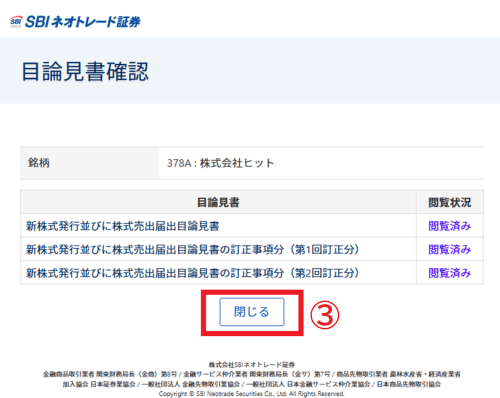
【確認手順5】購入意志確認(申込・辞退)
「購入確認」もしくは「辞退確認」を選択し、クリックします。
■「当選」の場合
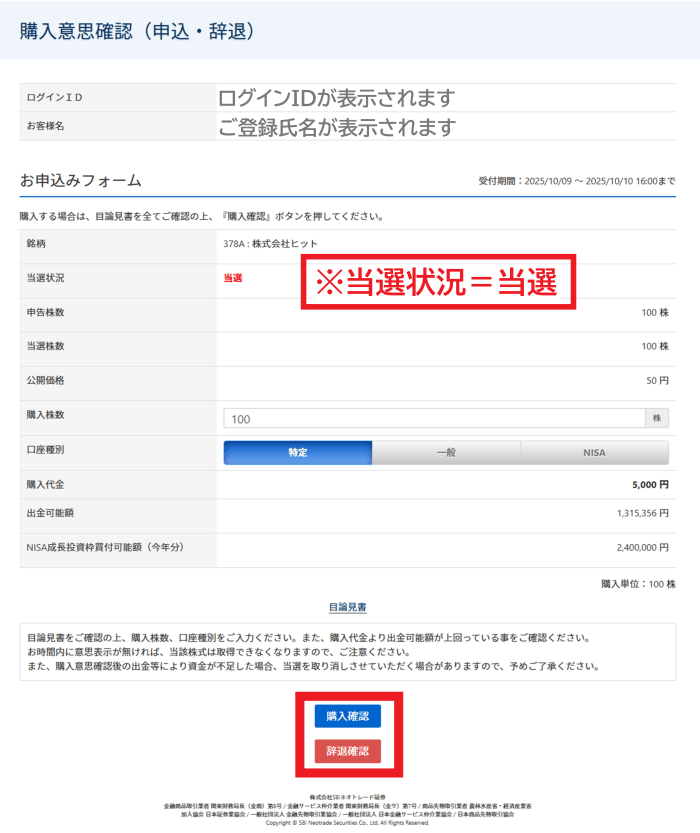
■「補欠当選」の場合
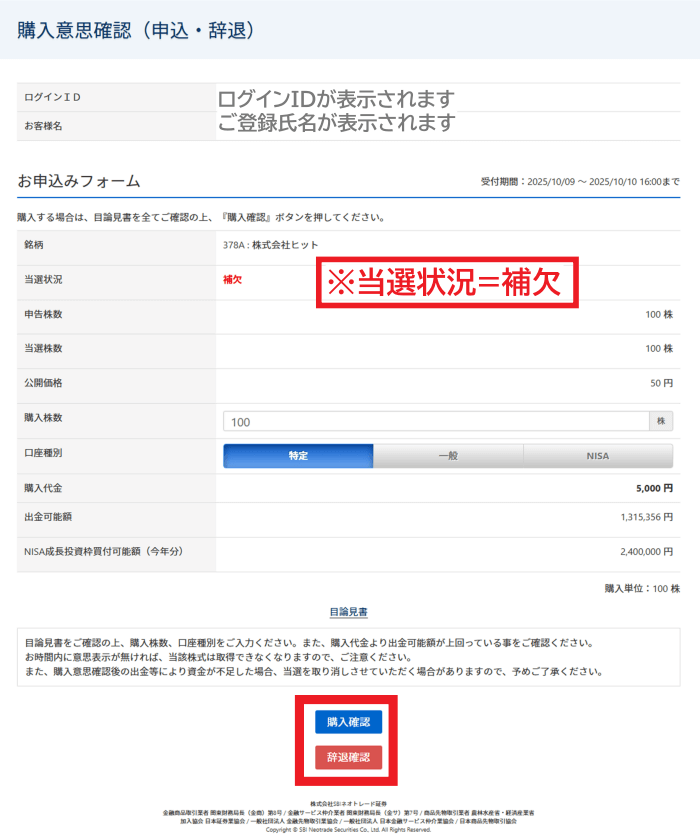
【確認手順6】購入確認(申込・辞退)
購入を選択する場合は「購入」を、辞退を選択する場合は「辞退」をクリックします。
■「購入」の場合
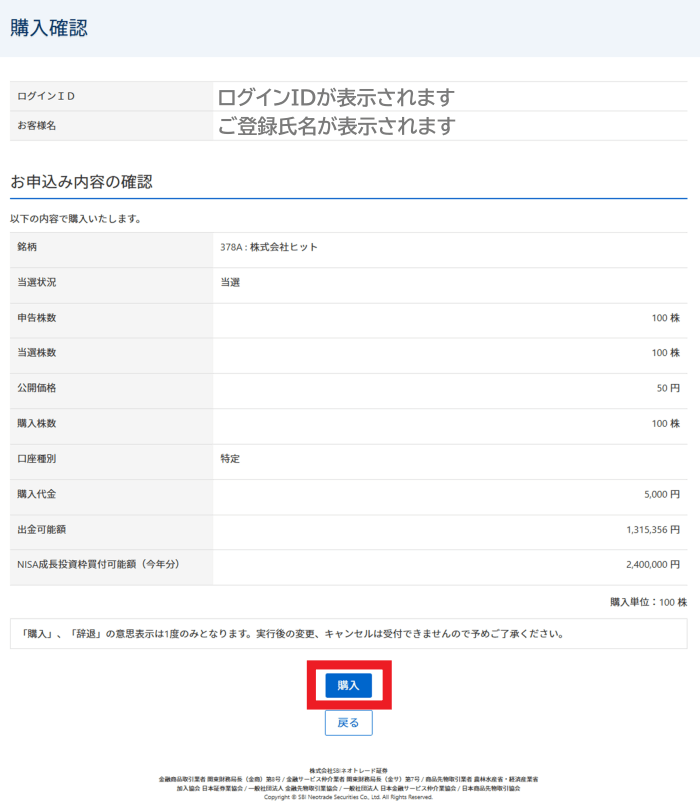
■「辞退」の場合
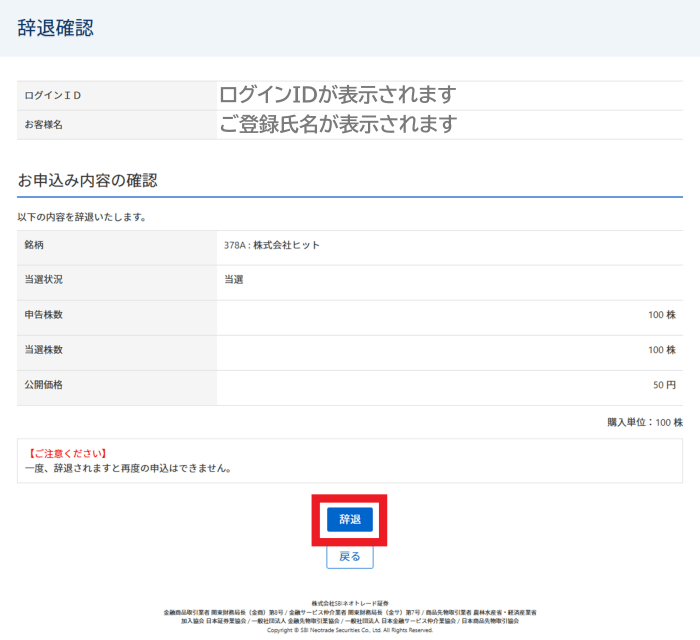
【申込手順7】受付完了
「受付完了」が表示されれば、申込みは完了です。
※なお、受付完了メールは配信されません。
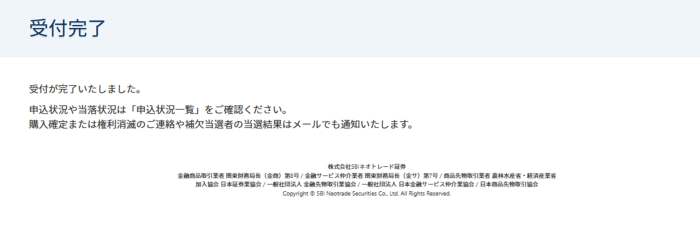
【申込手順8】申込受付状況の確認
申込みの受付状況を確認されたい場合は、再度ログインを行い「IPO・PO」>「IPO申込状況一覧」よりご確認いただけます。
■「購入」した場合
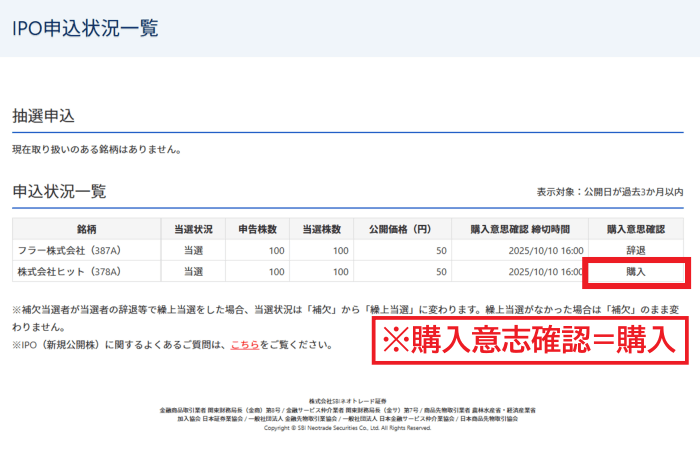
■「辞退」した場合